इस त्रुटि को ठीक करने के लिए इन विश्वसनीय समाधानों का अन्वेषण करें
- यह त्रुटि तब सामने आ सकती है जब आप अपनी प्रोफ़ाइल तस्वीर को लगातार दो बार से अधिक बदलने का प्रयास करते हैं।
- इस गाइड में, हम आसान समाधानों के साथ-साथ समस्या के पीछे के कारणों पर चर्चा करेंगे।
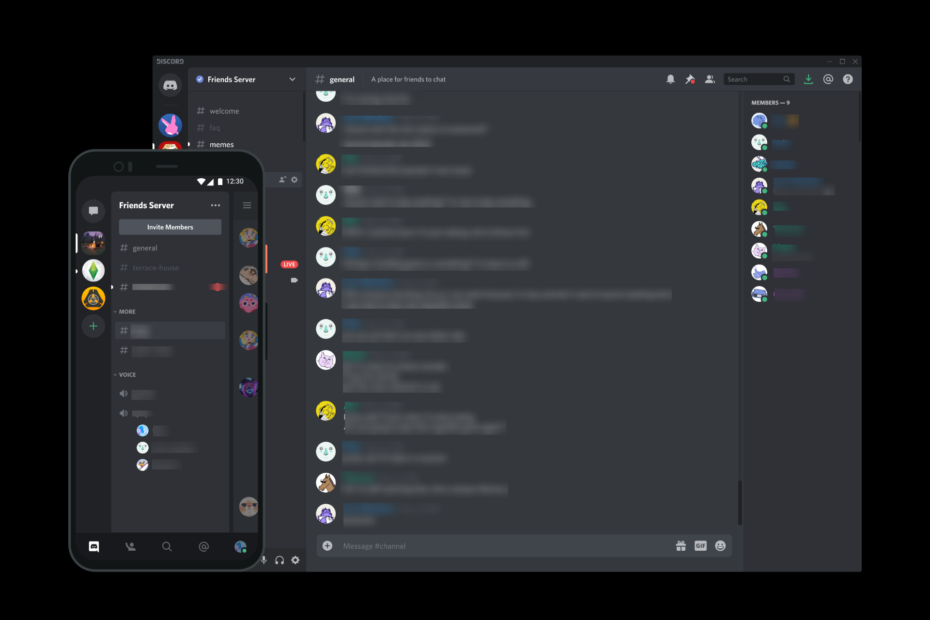
कई उपयोगकर्ताओं ने शिकायत की है कि जब भी वे डिस्कॉर्ड पर प्रोफ़ाइल तस्वीर के लिए उपयोग करने के लिए किसी चित्र को क्रॉप करने का प्रयास करते हैं, तो यह फ़ाइल खोलने में असमर्थ दिखाता है: खराब गतिविधि परिणाम कोड 96, अनुरोध कोड के लिए: 800। और सर्वर लोगो को क्रॉप करते समय भी यही त्रुटि सामने आती है। खैर, यह कष्टप्रद हो सकता है, लेकिन चिंता न करें, इसे ठीक किया जा सकता है।
यहां हम आपको इससे छुटकारा पाने के उपाय बताएंगे डिस्कॉर्ड पर त्रुटि संदेश मुद्दे के पीछे के कारणों पर चर्चा करने के तुरंत बाद।
ख़राब गतिविधि परिणाम त्रुटि कोड 96 का क्या कारण है?
हम कैसे परीक्षण, समीक्षा और मूल्यांकन करते हैं?
हम पिछले 6 महीनों से एक नई समीक्षा प्रणाली बनाने पर काम कर रहे हैं कि हम सामग्री कैसे तैयार करते हैं। इसका उपयोग करते हुए, हमने अपने द्वारा बनाए गए गाइडों पर वास्तविक व्यावहारिक विशेषज्ञता प्रदान करने के लिए अपने अधिकांश लेखों को फिर से तैयार किया है।
अधिक जानकारी के लिए आप पढ़ सकते हैं हम WindowsReport पर कैसे परीक्षण, समीक्षा और मूल्यांकन करते हैं.
समस्या उत्पन्न होने के विभिन्न कारण हो सकते हैं। हालाँकि, समस्या के कुछ सबसे लोकप्रिय कारण यहाँ सूचीबद्ध हैं:
- प्रोफ़ाइल चित्र बदलने के अनेक उदाहरण - यदि आपने कुछ मिनटों के भीतर अपनी प्रोफ़ाइल तस्वीर को दो बार से अधिक बदलने का प्रयास किया है, तो आपको त्रुटि दिखाई दे सकती है। 5-10 मिनट तक प्रतीक्षा करें एक नई फोटो अपलोड करें.
- धीमा इंटरनेट कनेक्शन – ऐसी संभावना हो सकती है कि प्रक्रिया इसलिए पूरी नहीं हो रही है आपका उपकरण सर्वर तक नहीं पहुंच सकता खराब इंटरनेट कनेक्शन के कारण।
ख़राब गतिविधि परिणाम त्रुटि कोड 96 को ठीक करने के लिए मैं क्या कर सकता हूँ?
उन्नत समस्या निवारण चरणों में संलग्न होने से पहले, आपको निम्नलिखित जाँच करने पर विचार करना चाहिए:
- डिस्कॉर्ड ऐप को अपडेट करें और अपने डिवाइस पर अपडेट की जांच करें
- फ़ोटो अपलोड करने के लिए किसी भिन्न डिवाइस का उपयोग करें
- अपने डिवाइस और अपने राउटर को पुनरारंभ करें। इससे भी मदद मिलती है कलह त्रुटि 1105.
- इंटरनेट कनेक्शन रीसेट करने के लिए एयरप्लेन मोड चालू और बंद करें
- यदि आप कंप्यूटर पर डिस्कॉर्ड का उपयोग कर रहे हैं तो ईथरनेट कनेक्शन का उपयोग करें
1. डिस्कॉर्ड फ़ोटो फ़ोल्डर हटाएं (एंड्रॉइड)
एंड्रॉइड पर फ़ाइल प्रबंधक को मेरी फ़ाइलें, फ़ाइल प्रबंधक, या विभिन्न एंड्रॉइड डिवाइसों पर फ़ाइलों द्वारा दर्शाया जा सकता है।
- ऐप्स की सूची खोलें, ढूंढें और क्लिक करें मेरी फ़ाइलें (फ़ाइल मैनेजर)।

- का पता लगाएं तस्वीरें फ़ोल्डर, पर जाएँ कलह फ़ोल्डर और इसे हटा दें।
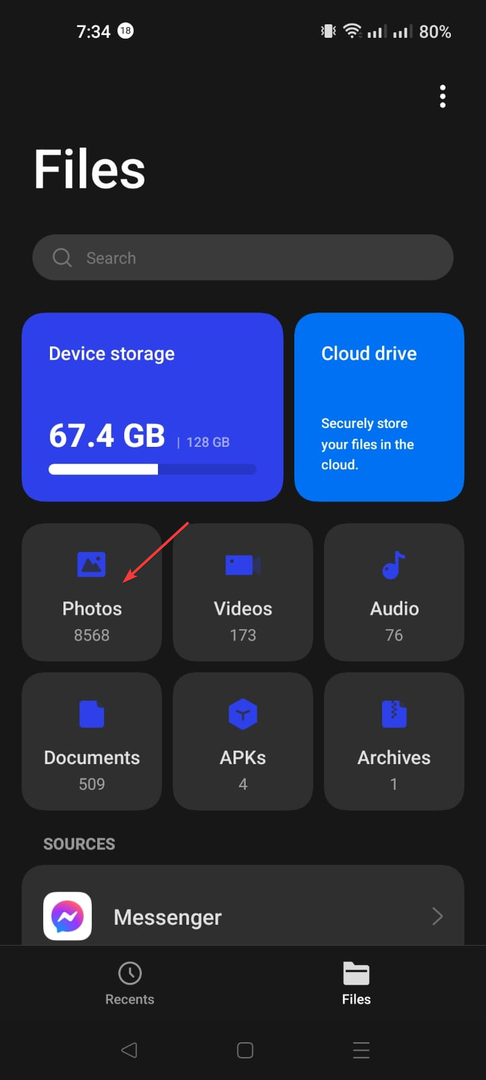
- डिस्कॉर्ड ऐप खोलें और अब अपना प्रोफ़ाइल चित्र बदलने का प्रयास करें।
2. Google फ़ोटो से प्रोफ़ाइल चित्र अपलोड करें (एंड्रॉइड)
- जाओ कलह और अपनी तस्वीर बदलने की कोशिश करें.
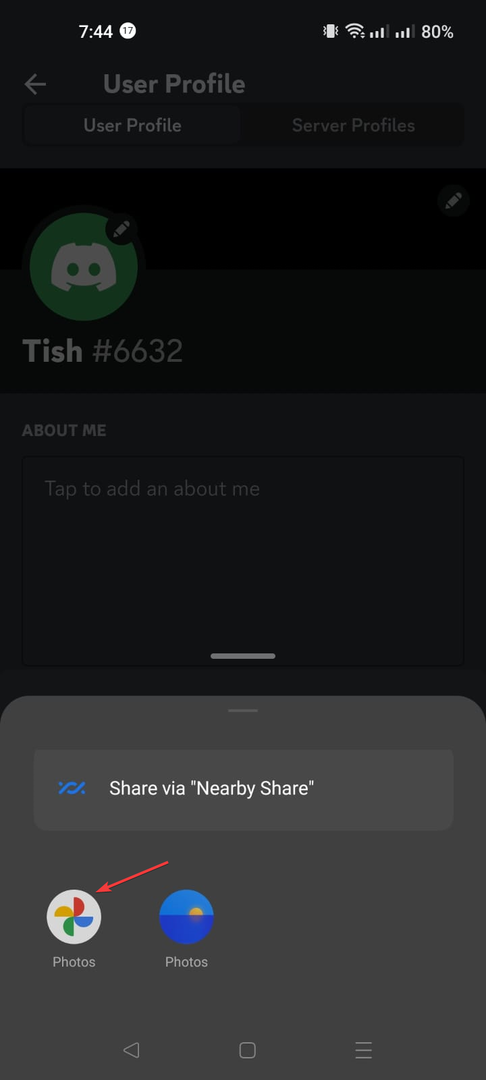
- जब आपको छवि अपलोड करने का विकल्प मिले, तो चयन करें गूगल फ़ोटो.
- Google फ़ोटो से एक छवि चुनें, उसे क्रॉप करें और अपलोड करें।
- डिस्कॉर्ड पर अस्थायी नेटवर्क त्रुटि: इसे कैसे ठीक करें
- कलह त्रुटि 1105: इसे कैसे ठीक करें [2023 गाइड]
- क्या डिस्कॉर्ड सत्यापन कोड नहीं भेज रहा है? इसे 5 चरणों में प्राप्त करें
- आपको कलह पर सीमित दर दी जा रही है: इसे कैसे ठीक करें
3. डिस्कॉर्ड ऐप को फिर से इंस्टॉल करें (सभी डिवाइस)
3.1 एंड्रॉइड फोन पर
- होम स्क्रीन पर, खोजें कलह, और ऐप जानकारी पर टैप करें।
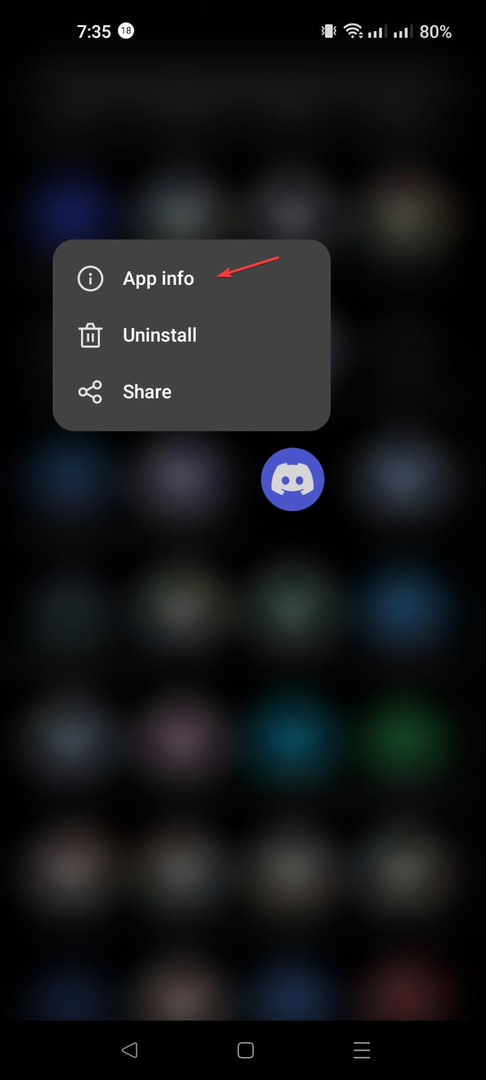
- जाओ भंडारण उपयोग.
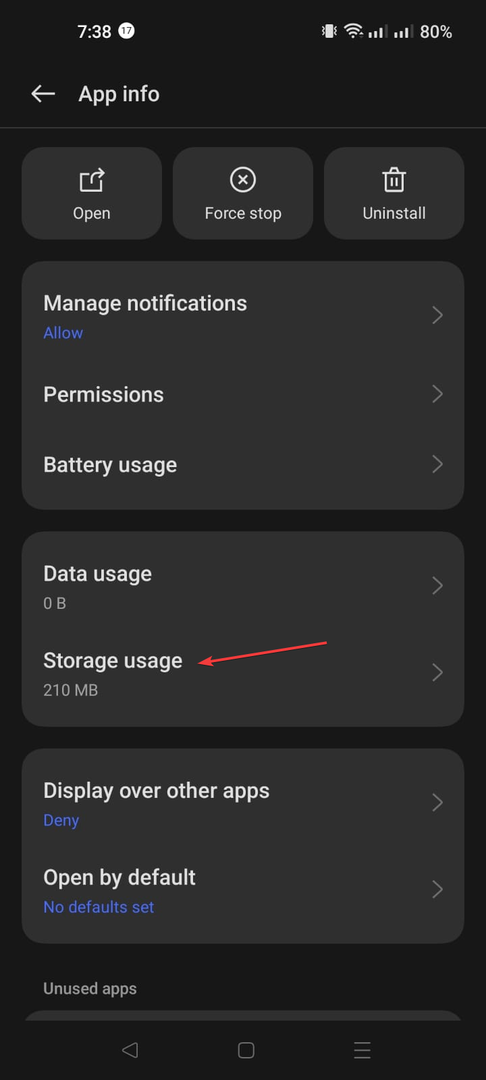
- पर थपथपाना स्पष्ट डेटा और कैश को साफ़ करें.
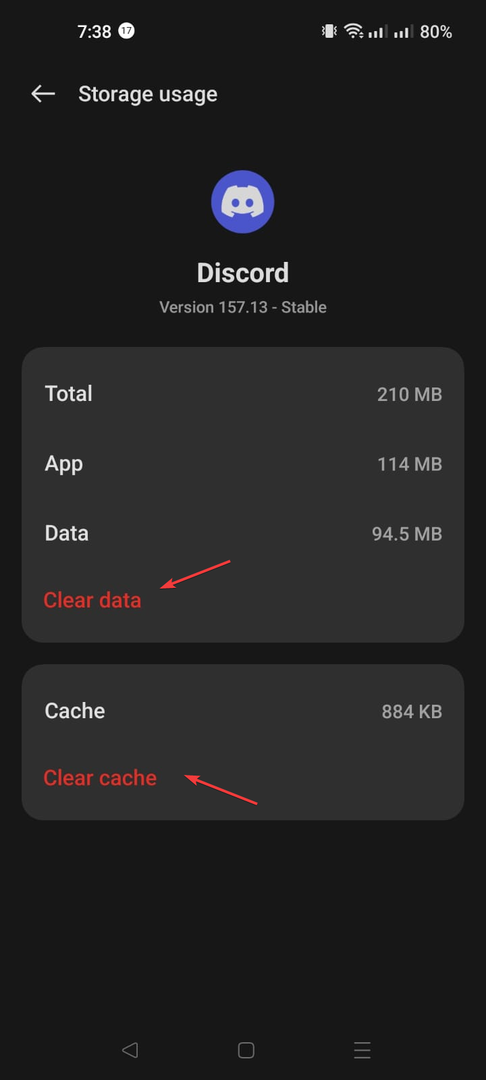
- अब, टैप करें स्थापना रद्द करें.
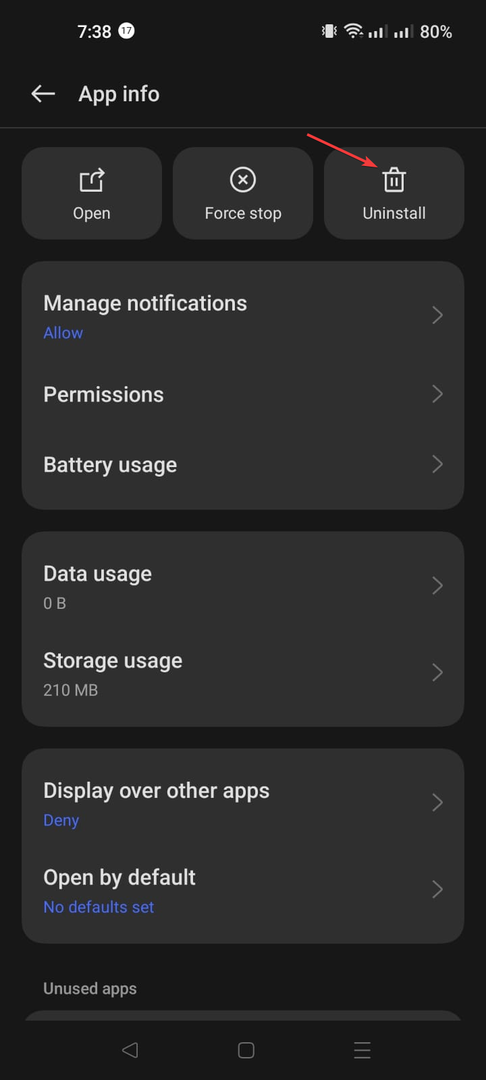
- जाओ खेल स्टोर और ऐप को पुनः इंस्टॉल करें।
3.2 आईफोन पर
- होम स्क्रीन पर जाएं और खाली जगह पर तब तक टैप करें जब तक कि सभी ऐप आइकन हिलने न लगें।
- पर टैप करें कलह आइकन और चयन करें ऐप हटाएं.
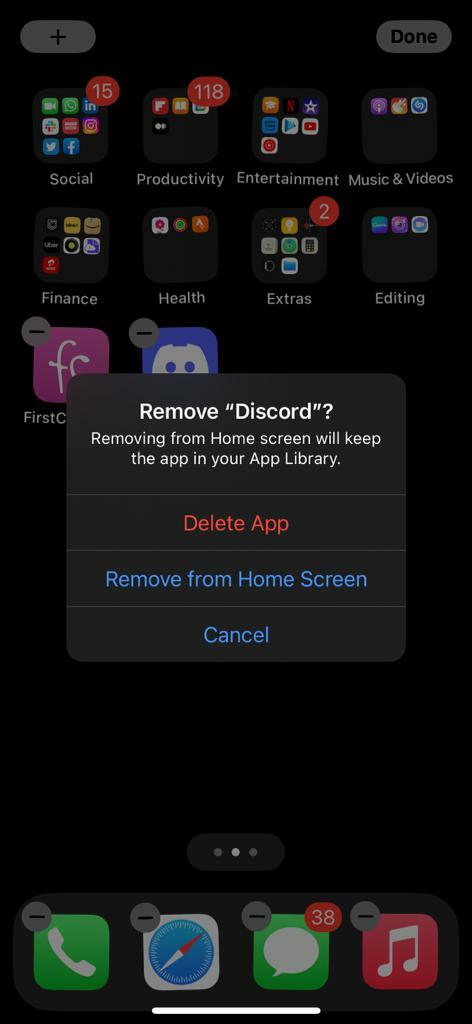
- अगले संकेत पर, चुनें मिटाना. इससे ऐप अपने डेटा के साथ डिलीट हो जाता है।
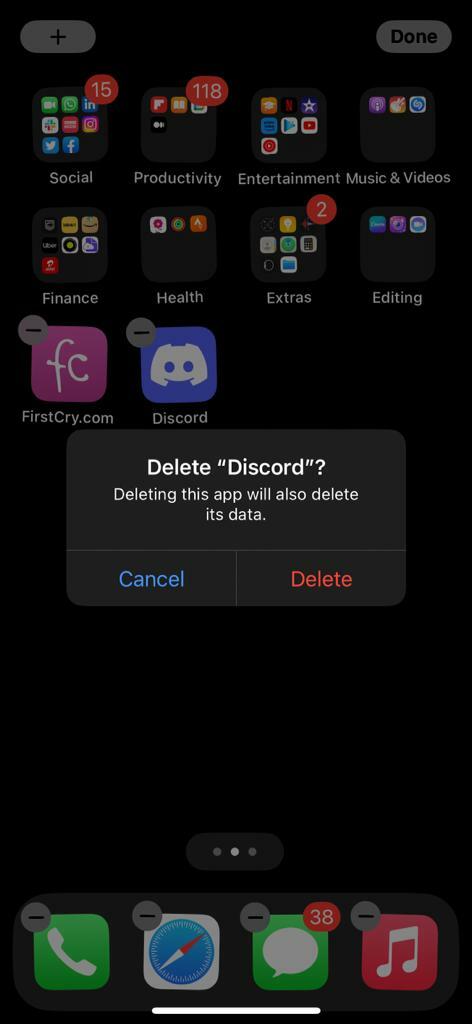
- जाओ ऐप स्टोर और ऐप को पुनः इंस्टॉल करें।
3.3 विंडोज़ कंप्यूटर पर
- प्रेस खिड़कियाँ + आर खोलने के लिए दौड़ना खिड़की।
- प्रकार एक ppwiz.cpl और एंटर दबाएँ.

- कार्यक्रमों की सूची से, चयन करें कलह, और क्लिक करें स्थापना रद्द करें.
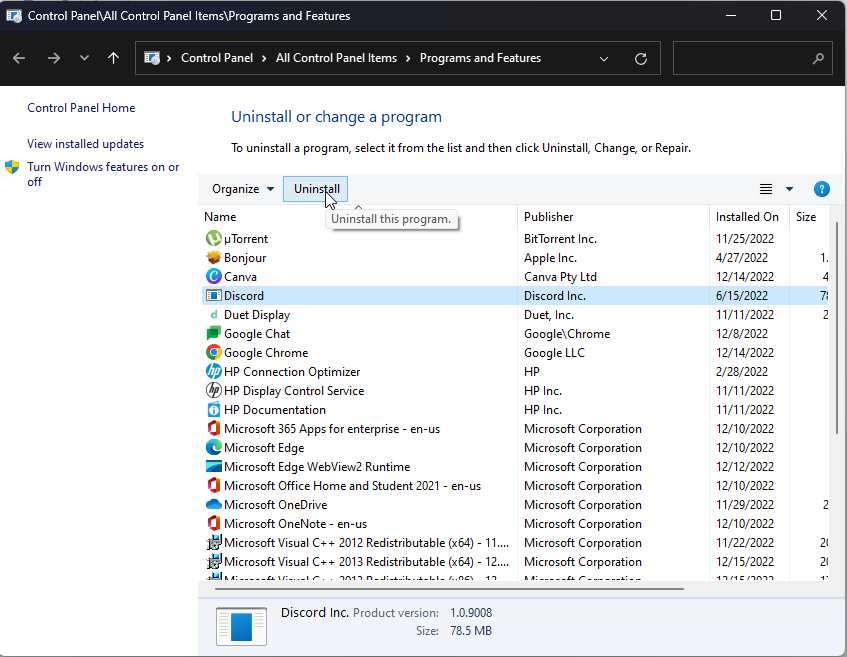
- पूरा करने के लिए ऑन-स्क्रीन निर्देशों का पालन करें।
यदि आपके लिए कुछ भी काम नहीं आया, तो संपर्क करें कलह समर्थन टीम. समस्या को हल करने के लिए आपने जो कुछ भी किया है उसे उन्हें समझाएं; इससे उन्हें आपकी बेहतर सहायता करने में मदद मिलेगी.
तो, ये वे उपाय हैं जो आप खराब गतिविधि परिणाम कोड 96 को ठीक करने के लिए कर सकते हैं जब तक कि डिस्कॉर्ड डेवलपर्स समस्या का समाधान नहीं ढूंढ लेते। इन्हें आज़माएं और हमें बताएं कि आपके लिए क्या कारगर रहा।
![ऐसा लगता है कि कलह अप्रत्याशित रूप से दुर्घटनाग्रस्त हो गया है [त्रुटि ठीक]](/f/46f297980f63d3ab609544b5eb1b1440.png?width=300&height=460)

